Pretvorite, uredite i komprimirajte video/audio zapise u više od 1000 formata visoke kvalitete.
Movavi alat za izradu slajdova: značajke, cijene, alternative itd.
„Zabavio sam se stvarajući slajdove koristeći nove efekte i alate Movavi Slideshow Makera!“. Je li ova sjajna recenzija uopće istinita? Od iskrenih montaža do profesionalnih prezentacija, pouzdan alat za izradu slajdova je neophodan, a jedan od najboljih na tržištu danas je Movavi Slideshow Maker. U ovoj recenziji saznat ćete više o ovom alatu, istražiti njegove značajke, cijene i performanse. Na kraju ćete utvrditi je li ovaj softver idealno rješenje za vaše buduće projekte.
Popis vodiča
Recenzije programa Movavi Slideshow Maker: Glavne značajke, prednosti i nedostaci Vrijedi li kupiti Movavi Slideshow Maker? Besplatna i plaćena licenca Detaljni koraci za korištenje Movavi Slideshow Maker-a Najbolja alternativa za Movavi Slideshow Maker na Windowsima/Mac-uRecenzije programa Movavi Slideshow Maker: Glavne značajke, prednosti i nedostaci
Movavi Slideshow Maker je poznati alat za sve koji traže brz i jednostavan način da svoje uspomene pretvore u zapanjujuće video prezentacije. Bilo da se radi o obiteljskoj montaži ili videu za društvene mreže, ovaj softver osigurava jednostavno korisničko iskustvo s nizom kreativnih alata za oživljavanje tih ideja.
Prije nego što se upoznate s prednostima i nedostacima Movavi Slideshow Makera, pogledajte što on nudi:
Glavne značajke Movavi programa za izradu slajdova:
• Sučelje za povlačenje i ispuštanje. Brzo dodajte i rasporedite fotografije, isječke i glazbu na vremenskoj traci.
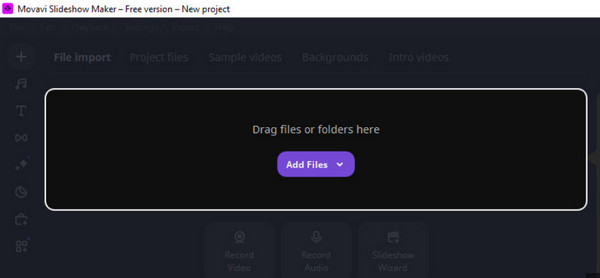
• Ugrađeni alati za uređivanje. Uključuje obrezivanje, pomicanje i zumiranje, korekciju boja i još mnogo toga.
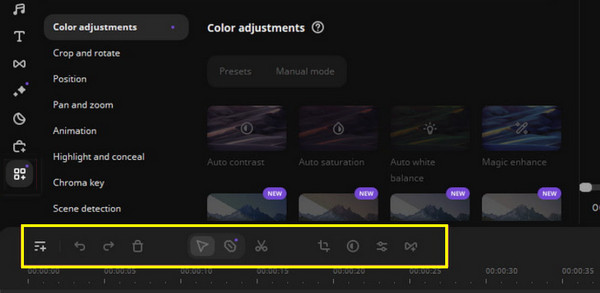
• Unaprijed izrađeni predlošci. Izradi Izradite prezentaciju s predlošcima prikladnim za razne prigode.
• Animirani prijelazi i efekti. Poboljšajte slajdove dinamičnim prijelazima i efektima.
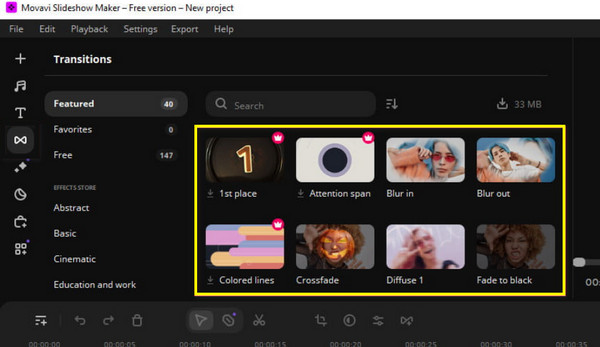
• Čarobnjak za slajdove. Automatski način rada koji vam omogućuje brzo stvaranje videozapisa.
• Glasovna naracija i sinkronizacija zvuka. Dodajte naraciju i glazbu pomoću ugrađenih alata.
• Više opcija izvoza. Spremite svoju prezentaciju u formatima koji vam se sviđaju i optimizirajte je za uređaje i platforme.
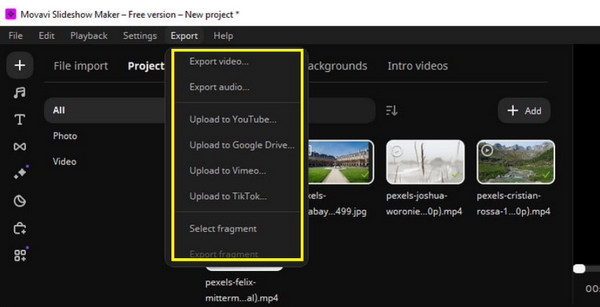
Pros
Dolazi s raznim značajkama uređivanja, efektima, prijelazima i još mnogo toga.
Jednostavan za navigaciju, što ga čini idealnim čak i za početnike.
Besprijekorno obrađuje i slike i videozapise.
Izvoz i renderiranje projekata je brz i učinkovit proces.
Protiv
Da biste otključali sve njegove napredne značajke, morat ćete nadograditi.
Kreativnim profesionalcima bi to moglo biti previše jednostavno.
Na nekim sustavima može trošiti znatnu količinu sistemske energije.
Korisnici smatraju da cijene nisu toliko pristupačne kao kod drugih.
Vrijedi li kupiti Movavi Slideshow Maker? Besplatna i plaćena licenca
Prije nego što se odlučite za bilo koji softver za slideshow, bitno je razumjeti što dobivate i isplati li se kupnja. Movavi Slideshow Maker nudi i probnu i plaćenu licencu, što korisnicima omogućuje testiranje softvera prije kupnje. Evo što možete očekivati od svake opcije i utvrditi isplati li se potrošiti novac.
| Značajke | Probno | Plaćena licenca (počinje od $44.95) |
| Osnovni alati za uređivanje | Da | Da |
| Izvoz bez vodenog žiga | Ne | Da |
| Predlošci i efekti | Da | Da |
| Neograničena upotreba | Ne | Da |
| Korisnička podrška | ograničeno | Da |
| Brzi izvoz | Ne | Da |
| Redovita ažuriranja | Ne | Da |
Dakle, isplati li se kupiti? Ako vam je potrebno samo jednom izraditi slideshow i ne smeta vam vodeni žig, probna verzija vam je dovoljna. Međutim, za redovitu upotrebu i više kreativne slobode, vrijedi razmotriti plaćenu verziju. Bez obzira jeste li kreator, student ili bilo tko tko želi izraditi uglađene prezentacije, Movavi Slideshow Maker nudi dobru vrijednost s visokokvalitetnim izvozima.
Detaljni koraci za korištenje Movavi Slideshow Maker-a
Vrijeme je da naučite kako koristiti Movavi Slideshow Maker! Ako ste novi u tome, evo detaljnog vodiča koji će vam pomoći i maksimalno iskoristiti njegove značajke:
Korak 1Nakon pokretanja Movavi Slideshow Maker-a, odaberite kako želite raditi: putem Slideshow Čarobnjaka ili ručnim stvaranjem projekta. Za veću kontrolu, odaberite ručni način rada. Ali za ovaj korak, idite na brži način rada "Slideshow Čarobnjak".
Korak 2Kliknite gumb "Dodaj datoteke" da biste prenijeli sve datoteke za svoju prezentaciju. Zatim odaberite predložak s kartice "Predložak". Nakon što završite, kliknite gumb "Dalje" za nastavak.
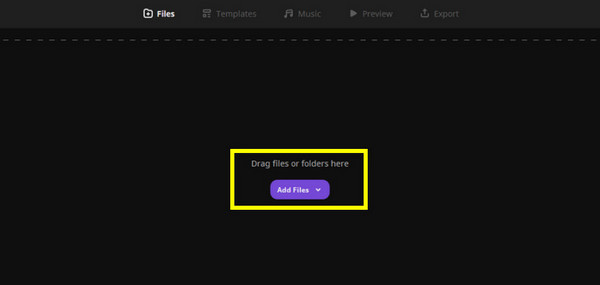
3. korakNakon toga, dodajte glazbu jednostavnim povlačenjem audio datoteke izravno u prozor. Ako ne želite koristiti prilagođenu glazbu, slobodno odaberite pjesmu iz ponuđenih.

Korak 4Sada, u fazi pregleda, pogledajte svoju prezentaciju i prilagodite naslove ili tekst prema potrebi. Ako sve izgleda dobro, kliknite gumb "Dalje" da biste dovršili i spremili prezentaciju. Možete ga koristiti i za izrada slajdova za Instagram.
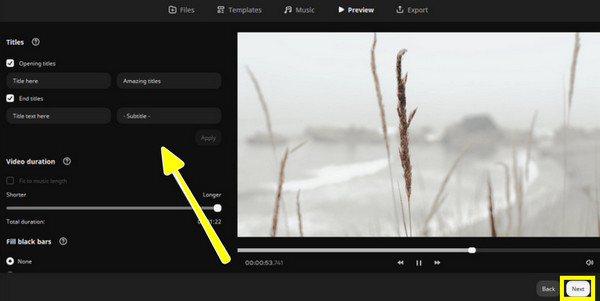
Najbolja alternativa za Movavi Slideshow Maker na Windowsima/Mac-u
Za više mogućnosti izrade impresivnih slajdova na Windowsima i Macu, trebali biste nešto što je ne samo jednostavno za korištenje, već i dovoljno moćno za obradu videa i slika. Jedna od najboljih alternativa Movavi Slideshow Maker-u je 4Easysoft Total Video ConverterPomoću ugrađenog MV Makera možete izraditi savršenu prezentaciju! Ima osnovne alate za uređivanje, gotove teme i pokriva gotovo sve formate. Možete obrezivati, rotirati, primjenjivati filtere i efekte, dodavati titlove i prilagođavati zvučni zapis, sve unutar platforme. Za razliku od drugih alata, ovaj softver vam daje slobodu tijekom procesa izvoza, omogućujući vam da dobijete visoku kvalitetu koju želite za svoj projekt.

MV Maker način rada je napravljen za brzo i jednostavno stvaranje slajdova.
Pregled u stvarnom vremenu za pregled svih promjena dok ih uređujete prije primjene.
Podrška za dodavanje i raspoređivanje svih korištenih medijskih datoteka metodom "drag-and-drop".
Prilagođene postavke izvoza za postizanje najbolje vizualne i audio kvalitete.
100% Sigurno
100% Sigurno
Korak 1Pokrenite 4Easysoft Total Video Converter i idite izravno na karticu widgeta "MV Maker" da biste započeli. Kliknite gumb "Dodaj" da biste dodali svoje medije za svoju prezentaciju. Možete ih ručno rasporediti ili koristiti "Naprijed" ili "Iza" za precizno sortiranje.

Korak 2Dodirnite gumb "Uredi" za pristup alatima za uređivanje. Ovdje ćete pronaći kartice poput Rotiranje i obrezivanje, Efekti i filtri, Vodeni žig, Zvuk i Titlovi.
Ovdje možete prilagoditi okvir videa, podesiti svjetlinu, dodati filtere, postaviti tekst i pozadinsku glazbu, kao i titlove.

3. korakNakon što postavite medijski sadržaj, idite na "Tema" kako biste odabrali stil koji odgovara tonu vašeg videa. Zatim, pod "Postavke", uključite uvodne/završne naslove i precizirajte svoje audio postavke.

Korak 4Kada ste zadovoljni, kliknite gumb "Izvoz". Moći ćete odabrati format, razlučivost, kvalitetu i još mnogo toga. Kliknite gumb "Pokreni izvoz" da biste spremili svoju prezentaciju.

Zaključak
S Movavi Slideshow Makerom, nema sumnje da možete izraditi privlačne slajdove bez ikakvog truda. Njegov intuitivni dizajn, predlošci i razni formati čine ga idealnim izborom za mnoge koji žele stvoriti zapanjujuće projekte. Međutim, poznavanje njegovih ograničenja, poput vodenog žiga, može vas potaknuti da potražite alternativu. U tom slučaju, koristite profesionalne... alat za izradu slajdova - 4Easysoft Total Video ConverterNjegov ugrađeni MV Maker omogućuje vam izradu slajdova profesionalne kvalitete s alatima za uređivanje, prilagodljivim postavkama i 4K izlazom. Bez obzira koristite li Windows ili macOS, to je sveobuhvatni alat koji vrijedi istražiti.
100% Sigurno
100% Sigurno


